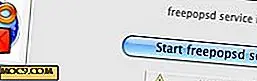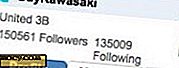Làm thế nào để tăng tốc độ quá trình Shutdown Windows của bạn
Có lẽ một trong những điều khó chịu nhất khi sử dụng Windows là bạn phải chờ eons để tắt khi bạn phải khởi động lại. Cá nhân tôi đã có thói quen giữ máy tính vào 24 giờ một ngày, nhưng rõ ràng không phải ai cũng có thể làm được điều này. Nếu bạn muốn tắt máy tính của bạn nhanh hơn, có một số cách để làm điều này, một số liên quan đến Windows registry. Như khó chịu như nó được, không để cho quá trình tắt Windows giữ cho bạn phía sau bàn phím khi bạn có những thứ khác để làm. Chúng ta hãy xem làm thế nào bạn có thể tăng tốc mọi thứ trên đường đi, phải không?
1. Giảm thời gian chờ tín hiệu Kill
Cũng giống như trong Linux, hạt nhân Windows cũng gửi một tín hiệu "giết" tất cả các quá trình để đóng chúng trước khi tắt máy. Điều này có nghĩa là máy tính sẽ đợi các chương trình đóng trước khi tắt, cho phép chúng kết thúc liên tục và lưu tất cả dữ liệu cần lưu. Đôi khi, điều này là hoàn toàn khó chịu. Nếu bạn cảm thấy một chút liều lĩnh, bạn có thể đi hack đăng ký làm giảm lượng thời gian Windows chờ đợi trước khi hỏi xem bạn có muốn ép tắt máy hay chỉ cần chờ các ứng dụng đóng lại. Đây là cách để đạt được điều đó:
- Mở trình chỉnh sửa đăng ký của bạn: Nhấp vào trình đơn Bắt đầu của bạn, tìm kiếm "regedit" và nhấn "Enter".
- Điều hướng đến “ HKEY_LOCAL_MACHINE \ SYSTEM \ CurrentControlSet \ Control ”.
- Nhấp đúp vào “ WaitToKillServiceTimeout ”.
- Chỉnh sửa giá trị từ 12000 (12 giây) đến 5000 (5 giây) hoặc bất kỳ thứ gì bạn muốn đặt giá trị. Hãy nhớ thêm ba số không vào số giây bạn muốn đợi!
- Nhấp vào “OK.” Điều này làm giảm thời gian Windows cần nhắc bạn khi cố gắng giết một dịch vụ. Hãy vào các ứng dụng.
- Điều hướng đến “ HKEY_CURRENT_USER \ Control Panel \ Desktop ”.
- Nhấp đúp vào “ WaitToKillAppTimeout ”.
- Chỉnh sửa giá trị giống như cách bạn đã chỉnh sửa “ WaitToKillServiceTimeout ” trước đó.
Nó khá là nhiều. Sau khi bạn nhấp vào "OK", quá trình tắt máy của bạn đã trở thành chỉ là một chút ít gây phiền nhiễu và đau đớn. Nếu bất kỳ giá trị nào không tồn tại, chỉ cần tạo chúng dưới dạng giá trị chuỗi. Bạn có thể làm điều này bằng cách nhấp chuột phải vào một vùng trống ở bên phải của cửa sổ, di chuột qua “Mới” và nhấp vào “Chuỗi giá trị”.

Thông thường, các giá trị số được lưu trữ trong “DWORD, ” nhưng đây là một ngoại lệ.
2. Tạo lối tắt “Kill Switch”
Nếu bạn không chạy bất cứ thứ gì hoàn toàn quan trọng trong khi khởi động lại máy tính, bạn có thể thoát khỏi việc chỉ cần yêu cầu Windows ném mũ xuống và chỉ tắt mà không nhắc bạn đóng các ứng dụng đang chạy. Lưu ý rằng nếu bạn làm điều này, về cơ bản bạn sẽ mất bất kỳ dữ liệu chưa được lưu nào từ các chương trình bạn đang sử dụng, như Notepad, MS Word và Photoshop. Điều này có thể tàn phá nếu bạn đang làm việc trên một cái gì đó rất quan trọng. Những gì bạn sẽ làm bây giờ là tạo ra một phím tắt dẫn đến một lệnh (thường gõ vào dòng lệnh) mà sẽ cho máy tính tắt bất kể những gì đang mở và không có bất kỳ thời gian chờ. Băt đâu nao!
- Nhấp chuột phải vào một nơi nào đó trên màn hình của bạn, di chuột qua “Mới” và nhấp vào “Phím tắt”. Điều này sẽ đưa bạn đến trình hướng dẫn phím tắt.
- Kiểu
shutdown.exe -s -t 00 -f
làm vị trí và nhấp vào "Tiếp theo". Hoặc, nếu bạn muốn khởi động lại máy tính, hãy nhập
shutdown.exe -s -t 00 -r -f
thay thế. “-r” yêu cầu máy tính khởi động lại sau khi tắt máy.

- Tiếp tục làm theo hướng dẫn cho đến khi bạn hoàn thành. Đó là tất cả khá nhiều tự giải thích.
Và đó là nó! Bạn có lối tắt “tắt máy cuối cùng” của mình.
Điều gì làm việc cho bạn?
Bạn thích phương pháp nào? Cho chúng tôi biết trong phần ý kiến dưới đây!